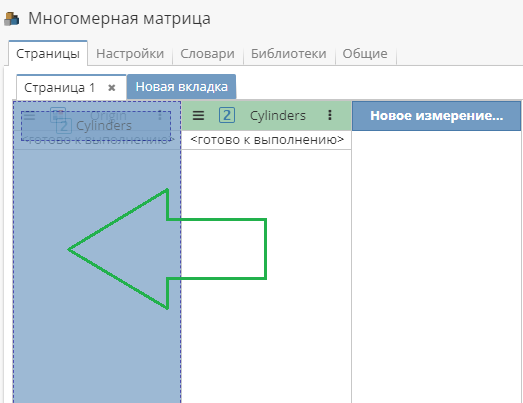Настройка узла Многомерная матрица
Окно настроек узла Многомерная матрица состоит из пяти вкладок: Страницы, Настройки, Словари, Библиотеки и Общие.
Настройка страниц
Страницы (или вкладки) содержат измерения матрицы. Каждой странице можно присвоить уникальное имя. Пользователи могут создавать измерения на выбранной странице, перемещать измерения с одной страницы на другую, удалять и переименовывать страницы и так далее. Результаты узла Многомерная матрица организованы постранично. При этом пользователи могут выбирать ячейки измерений, которые расположены на разных страницах. Использование подобного режима влияет только на способ представления данных, но не меняет логику построения матрицы.
При первом открытии окна настроек узла вы увидите следующее окно:
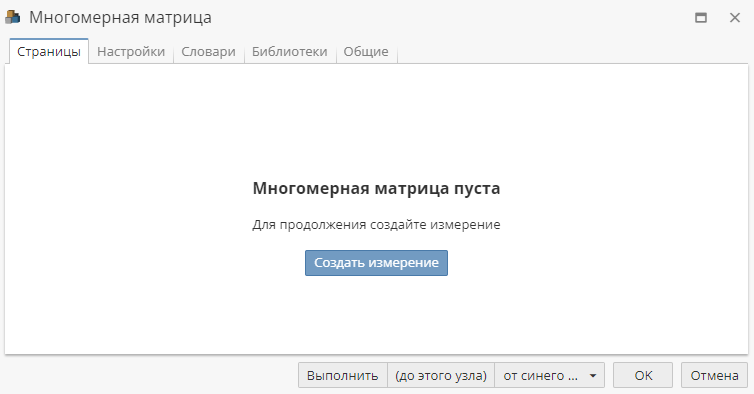
Для добавления нового измерения нажмите Создать измерение:
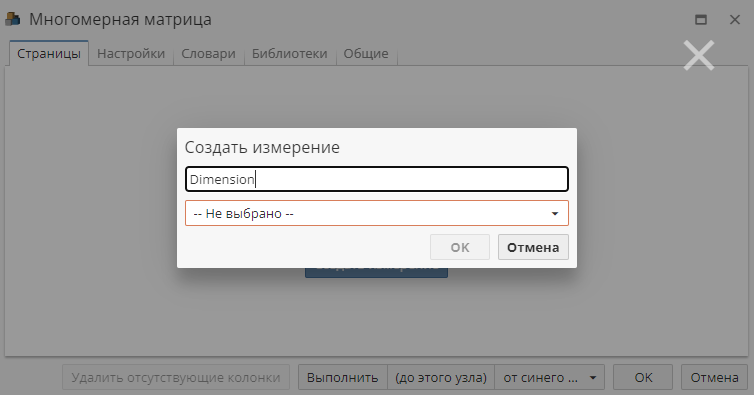
Значение Dimension в первом поле является редактируемым. Используйте выпадающий список для выбора колонки:
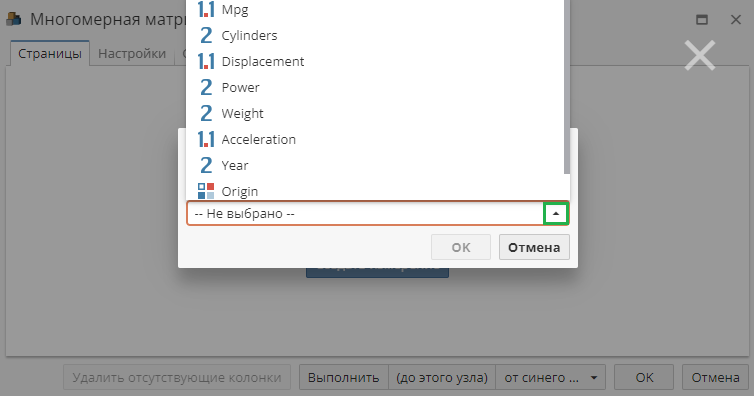
Первое измерение создано. Оно будет размещено на вкладке Страница 1:
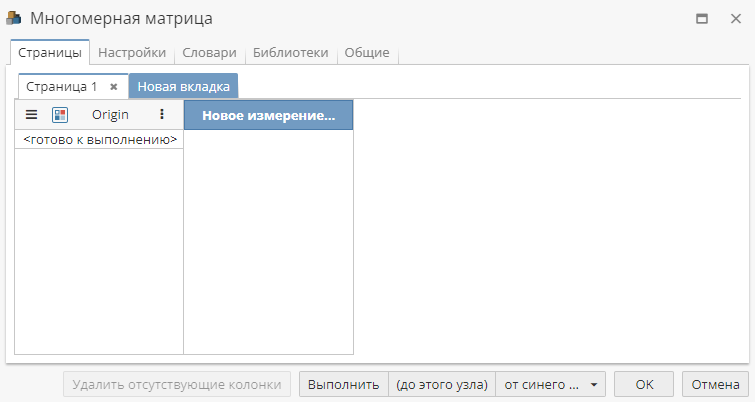
Для редактирования имени вкладки нажмите правой кнопкой мыши на текущее имя и выберите соответствующую опцию в контекстном меню:
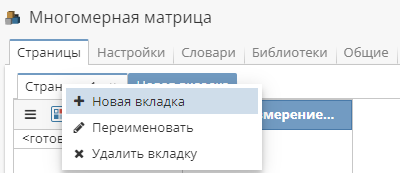
Для добавления новой вкладки вы также можете использовать кнопку Новая вкладка, которая расположена рядом с крайней правой вкладкой. Откроется диалоговое окно, в котором необходимо указать имя вкладки. В нашем случае новая вкладка по умолчанию называется Страница 2:
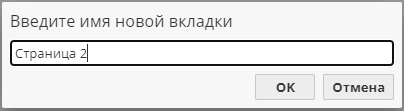
После добавления новой вкладки нажмите Новое измерение… для создания новых измерений.
| Все вкладки должны иметь уникальные имена. Максимальная длина имени вкладки – 256 символов, однако для удобства навигации между вкладками рекомендуется использовать не более 20 символов. |
Настройка измерений
Измерения – это наборы ячеек, где каждая ячейка представляет собой класс значений из определенной колонки исходной таблицы данных. Измерение похоже на гистограмму, которая распределяет значения колонки по классам. Измерения обращаются к таблице данных независимо друг от друга (в некоторых случаях). В каждом измерении может быть любое количество ячеек.
Для добавления измерения на конкретной вкладке нажмите на кнопку Новое измерение…:
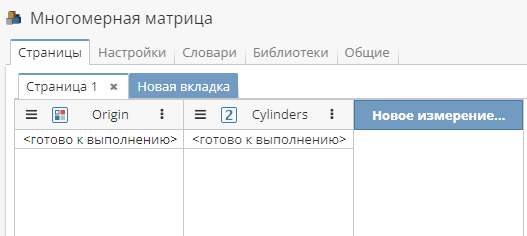
Откроется диалоговое окно, в котором вы можете указать имя измерения (по умолчанию Dimension) и выбрать исходную колонку из выпадающего списка:
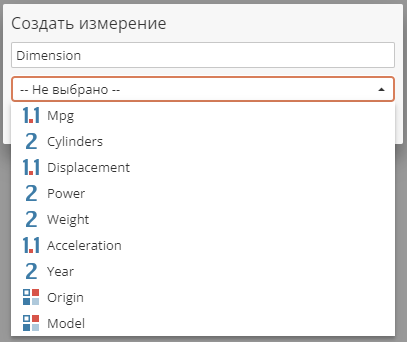
После выбора колонки измерению автоматически присваивается соответствующее имя, которое можно отредактировать.
| Все измерения должны иметь уникальные имена. |
В зависимости от типа данных в выбранной колонке пользователю могут быть доступны дополнительные опции:
-
Числовой тип данных:
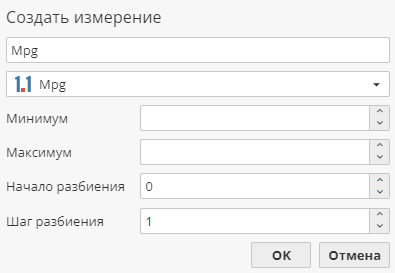
-
Минимум – укажите минимальное значение, которое необходимо отобразить на графике;
-
Максимум – укажите максимальное значение, которое необходимо отобразить на графике;
-
Начало разбиения – установите условную точка начала разбиения данных на интервалы;
-
Шаг разбиения – установите размер шага при разбиении данных на интервалы.
-
-
Целочисленный тип данных:
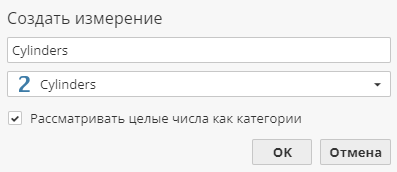
-
Рассматривать целые числа как категории – включите данную опцию, если значимость целых чисел невелика, и их следует использовать в качестве категорий. Не отмечайте галочкой данную опцию, если целые числа следует рассматривать как обычные числовые значения. В этом случае значения будут использованы в классовых интервалах (т.е. данные соответствующей колонки будут сгруппированы для построения диаграммы).
-
-
Тип данных Дата/время :
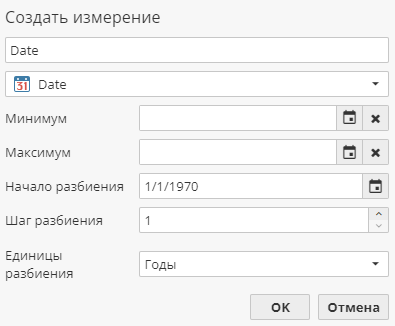
-
Минимум – укажите минимальное значение, которое необходимо отобразить на графике;
-
Максимум – укажите максимальное значение, которое необходимо отобразить на графике;
-
Начало разбиения – установите условную точка начала разбиения данных на интервалы;
-
Шаг разбиения – установите размер шага при разбиении данных на интервалы;
-
Единицы разбиения – установите единицу интервала (в диапазоне от секунд до нескольких лет).
-
-
Текстовый тип данных:
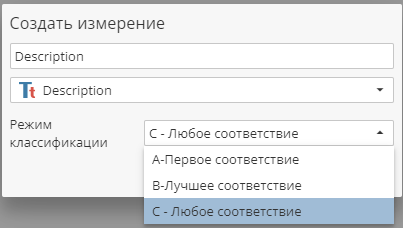
-
Режим классификации – определяет, как записи будут распределены по подкатегориям:
-
Первое соответствие – исключающий режим; запись определяется в первую подходящую категорию (в нисходящем порядке), даже если эта запись соответствует нескольким категориям. В дереве таксономии подобные категории имеют префикс "A".
-
Лучшее соответствие – исключающий режим; запись определяется только в наиболее подходящую, т.е. релевантную категорию. Релевантность рассчитывается для каждой записи по отношению ко всем категориям. Категория с большей релевантностью "побеждает". В случае одинаковых показателей по отношению к двум или более категориям запись определяется в первую (режим первого соответствия) из наиболее подходящих категорий. В дереве таксономии подобные категории имеют префикс "B".
-
Любое соответствие – неисключающий режим; запись определяется в любую подходящую категорию. Это означает, что запись может принадлежать нескольким категориям и учитываться несколько раз. Подобный режим может быть полезен при проверке таксономии или для других целей анализа, когда "исключительность" записи не имеет значения. В дереве таксономии подобные категории имеют префикс "C".
-
-
Для отображения всплывающей подсказки с информацией о конкретном измерении наведите курсор на его имя:
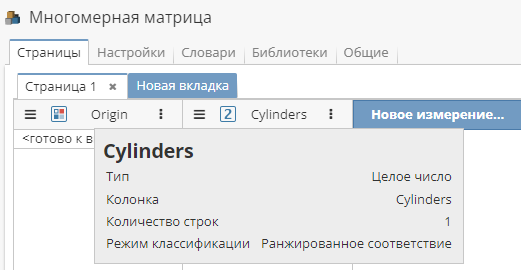
Для того, чтобы переименовать измерение, нажмите на его имя:
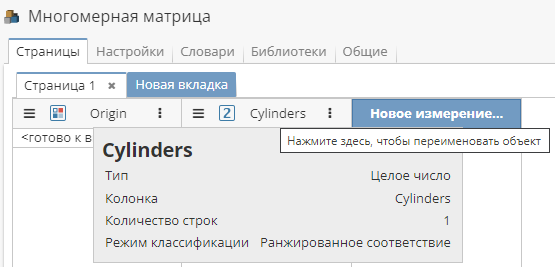
Для настройки или удаления измерения нажмите ![]() рядом с его именем и выберите соответствующую опцию:
рядом с его именем и выберите соответствующую опцию:
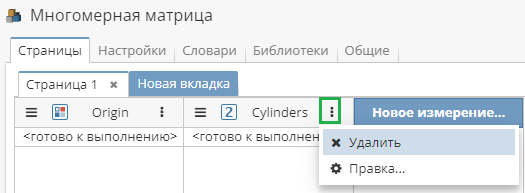
| Если количество измерений слишком велико, следует добавить дополнительные вкладки, чтобы уменьшить число отображаемых измерений на одной вкладке. Количество измерений на одной вкладке не ограничено. |
|
Для изменения порядка следования измерений на вкладке, перетащите соответствующее поле на новое место:
|
Опции вкладки Настройки
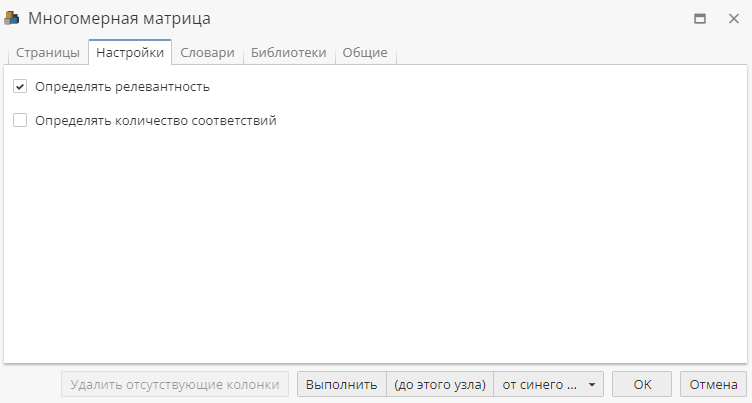
-
Определять релевантность – данная опция включена по умолчанию, при этом узел определяет показатель релевантности и отображает полученные значения в отдельной колонке;
-
Определять количество соответствий – включите или отключите режим подсчета того, сколько раз в отдельно взятом тексте встречаются шаблоны из поискового запроса. При включении данной опции в отчет будет добавлена колонка Match count.
Настройка вкладки Словари
Вкладка Словари используется для указания словарей, которые будет использовать узел Многомерная матрица в процессе выполнения. Данная вкладка также присутствует в большинстве узлов анализа текста. Для получения подробной информации см. раздел Настройка узлов текстового анализа.
| Настройка вкладки Словари возможна только в том случае, если в Измерениях присутствуют текстовые данные. |
Настройка вкладки Общие
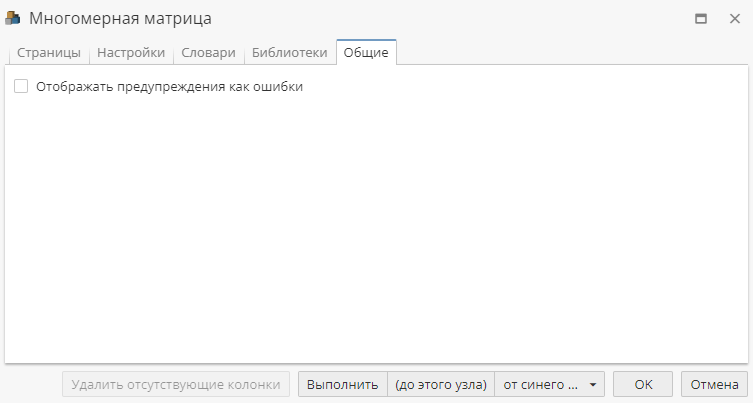
Если узел Многомерная матрица ссылается на несуществующий словарь или PDL-правило (из исходного узла), PolyAnalyst проинформирует об этом пользователя посредством сообщения с предупреждением. Если опция Отображать предупреждения как ошибки включена, узел будет рассматривать подобные предупреждения как ошибки, в результате чего выполнения узла будет приостановлено.